मैक पर पूर्ण स्क्रीन/विंडो/भाग के साथ एक स्क्रीनशॉट क्रॉप करें
तुम क्यों करते हैं Mac . पर स्क्रीनशॉट क्रॉप करें? ऐसा इसलिए है क्योंकि आप अपने मैक कंप्यूटर पर वर्तमान डिस्प्ले की स्थिर छवि प्राप्त कर सकते हैं। डाउनलोड या सेव बटन कहाँ है, यह खोजने की कोई आवश्यकता नहीं है, आप सभी उपयोगी जानकारी प्राप्त करने के लिए मैक पर स्क्रीनशॉट ले सकते हैं। कोई फर्क नहीं पड़ता कि आप स्ट्रीमिंग वीडियो या प्रोग्राम इंटरफ़ेस पर स्क्रीनशॉट लेना चाहते हैं, आप मैक पर सब कुछ स्क्रीनशॉट करने के 3 तरीके प्राप्त कर सकते हैं।
डिफ़ॉल्ट मैक स्क्रीनशॉट ऐप है झपटना. आप Mac Grab का उपयोग करके पूर्ण स्क्रीन और निश्चित विंडो के साथ Mac का स्क्रीनशॉट ले सकते हैं। जहाँ तक macOS Sequoia/Sonoma/Ventura/Monterey/Big Sur/Catalina/Mojave उपयोगकर्ताओं का सवाल है, आप "Shift", "Command", और "5" स्क्रीनशॉट शॉर्टकट के साथ MacBook Air और Pro का स्क्रीनशॉट ले सकते हैं। अब Grab की ज़रूरत नहीं है।
यदि आप नहीं जानते कि कौन सा मैक स्क्रीनशॉट टूल चुनना है, तो आप वर्तमान मैकओएस संस्करण की जांच कर सकते हैं (ड्रॉप-डाउन सूची से "इस मैक के बारे में" बटन पर क्लिक करें)। इसके अलावा, आपको यह पता लगाने की आवश्यकता है कि क्या आपको स्क्रीनशॉट में टेक्स्ट और आकृतियाँ जोड़ने की आवश्यकता है। यदि हाँ, तो आप Mac पर स्क्रीनशॉट लेने और संपादित करने के लिए AnyRec स्क्रीन रिकॉर्डर चला सकते हैं। या आप मैक पर स्क्रीनशॉट को जल्दी से क्रॉप करने के लिए बाद वाले दो तरीकों को भी चुन सकते हैं।
अब, देखते हैं कि विभिन्न परिदृश्यों में मैक स्क्रीनशॉट को कैसे क्रॉप किया जाए।
गाइड सूची
सभी मैक पर स्क्रीनशॉट को कैसे काटें और संपादित करें मैक हाई सिएरा और इससे पहले के संस्करण का स्क्रीनशॉट कैसे काटें Mac Mojave और उच्चतर पर स्क्रीनशॉट कैसे क्रॉप करें मैक स्क्रीनशॉट को क्रॉप करने के अक्सर पूछे जाने वाले प्रश्नमैक पर स्क्रीनशॉट को कैसे काटें और संपादित करें (अत्यधिक अनुशंसित)
AnyRec Screen Recorder न केवल एक मैक स्क्रीन रिकॉर्डर बल्कि एक शक्तिशाली मैक स्निपिंग टूल भी है। आप मैकबुक एयर/प्रो कंप्यूटर पर रीयल-टाइम ड्राइंग प्रभाव वाले स्क्रीनशॉट को क्रॉप कर सकते हैं। इसका मतलब है कि आप निर्यात से पहले कैप्चर की गई छवि पर आकर्षित कर सकते हैं। उपलब्ध मैक स्क्रीनशॉट प्रभावों में टेक्स्ट, लाइन, एरो, कॉलआउट, ब्लर आदि शामिल हैं। आप एनोटेशन के आकार और रंग को स्वतंत्र रूप से समायोजित कर सकते हैं। यदि आप कक्षाओं, पीपीटी, मीटिंग और कई अन्य मामलों के लिए मैक पर स्क्रीनशॉट क्रॉप करते हैं, तो आप एक कोशिश के लिए AnyRec स्क्रीन रिकॉर्डर ले सकते हैं।

Mac पर फ़ुल स्क्रीन, विशिष्ट विंडो या कस्टम आयताकार डिस्प्ले के साथ स्क्रीनशॉट क्रॉप करें।
कस्टम आकार और रंग के साथ टेक्स्ट, आयत, दीर्घवृत्त, रेखा, तीर, पेन, ब्लर, कॉलआउट, और बहुत कुछ जोड़कर मैक स्क्रीनशॉट संपादित करें।
अपने मैक स्क्रीनशॉट को जेपीजी/जेपीईजी, पीएनजी, टीआईएफएफ, जीआईएफ, या बीएमपी प्रारूप के रूप में सहेजें।
मैक पर कस्टम हॉटकी के साथ एक स्क्रीनशॉट को क्रॉप और सेव करें।
मैक ओएस एक्स 10.10 या बाद के संस्करण (macOS Sequoia तक) के साथ संगत।
100% सुरक्षित
100% सुरक्षित
स्टेप 1।मैक के लिए AnyRec स्क्रीन रिकॉर्डर को निःशुल्क डाउनलोड करें, इंस्टॉल करें और लॉन्च करें। मैक पर स्क्रीनशॉट ऐप और क्रॉप तक पहुंचने के लिए दाएं विजेट से "स्क्रीन कैप्चर" बटन पर क्लिक करें।
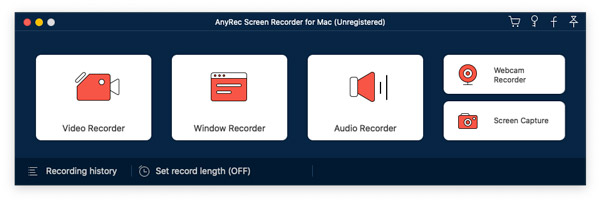
चरण दो।अपने माउस को उस विंडो के ऊपर होवर करें जिसे आप कैप्चर करना चाहते हैं। स्क्रीनशॉट क्षेत्र की पुष्टि करने के लिए अपने माउस पर बायाँ-क्लिक करें। या आप किसी भी आकार में मैक स्क्रीनशॉट को स्वतंत्र रूप से क्रॉप करने के लिए बाएं क्लिक माउस से खींच सकते हैं।
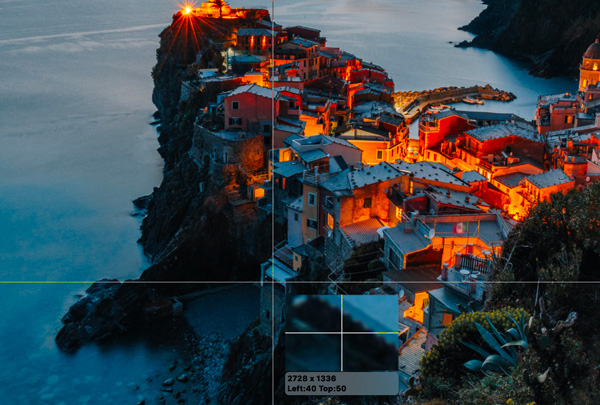
चरण 3।चुनें कि आपको कौन सा संपादन टूल चाहिए. यहां आप मैक स्क्रीनशॉट को मिटाएं, फिर से करें और पूर्ववत करें फ़ंक्शन के साथ संपादित कर सकते हैं।
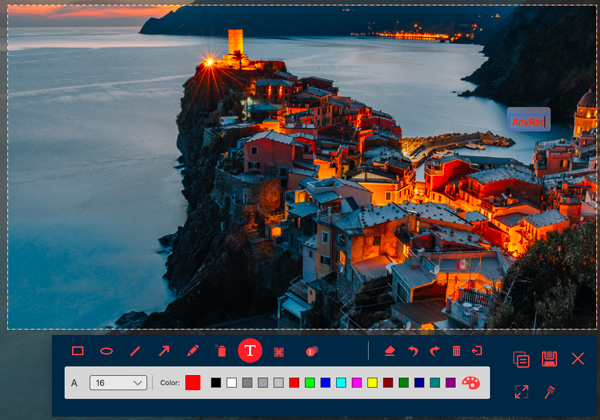
चरण 4।यदि आप मैक क्लिपबोर्ड पर स्क्रीनशॉट क्रॉप करना चाहते हैं, तो आप "कॉपी" बटन ढूंढ सकते हैं और क्लिक कर सकते हैं। मैक स्क्रीनशॉट को क्लिपबोर्ड पर कॉपी किया गया है। या आप आगे बढ़ने के लिए "सहेजें" पर क्लिक कर सकते हैं।
चरण 5।पॉपिंग-अप "इस रूप में सहेजें" विंडो में, अपने कैप्चर किए गए मैक स्नैपशॉट के लिए आउटपुट फ़ोल्डर और छवि प्रारूप सेट करें। आप Mac स्क्रीनशॉट को JPG, PNG, TIFF आदि में क्रॉप और सेव कर सकते हैं।
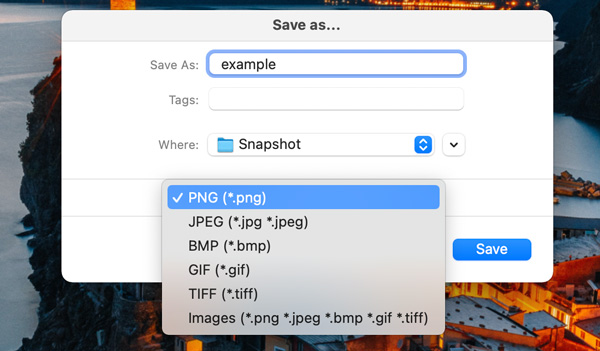
चरण 6।Mac पर स्क्रीनशॉट को क्रॉप करने और उसे सफलतापूर्वक सहेजने के लिए "सहेजें" बटन पर क्लिक करें। खैर, जब आपका सामना हो तो यह आपका सबसे अच्छा विकल्प है मैक पर स्क्रीनशॉट काम नहीं कर रहा मुसीबत।
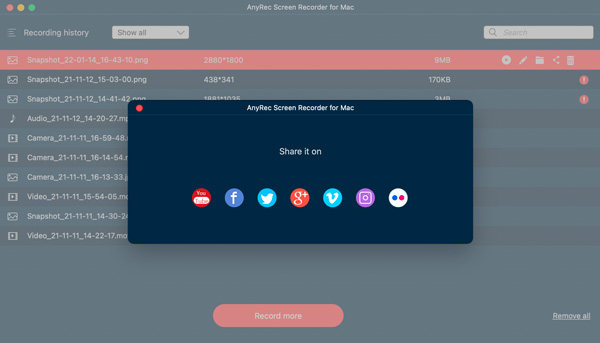
100% सुरक्षित
100% सुरक्षित
टिप्स
शीर्ष ड्रॉप-डाउन सूची से "वरीयताएँ" बटन पर क्लिक करें। हॉटकीज़ अनुभाग पर जाएँ। यहां आप स्क्रीन कैप्चर क्षेत्र में कस्टम मैक स्क्रीनशॉट हॉटकी सेट कर सकते हैं। परिवर्तनों को सहेजने के लिए "ओके" बटन पर क्लिक करें। उसके बाद, आप मैक पर स्ट्रीमिंग वीडियो या स्टिल इमेज का स्क्रीनशॉट क्रॉप कर सकते हैं।
ग्रैब के साथ मैक पर स्क्रीनशॉट कैसे क्रॉप करें
macOS 10.13 और पुराने उपयोगकर्ताओं के लिए, आप ग्रैब को अपने मुफ़्त मैक स्निपिंग टूल के रूप में उपयोग कर सकते हैं। पूर्वावलोकन की तुलना में, ग्रैब एक लोकप्रिय मैक प्रोग्राम नहीं है। लेकिन आप अभी भी Mac पर ग्रैब के साथ स्क्रीनशॉट ले सकते हैं। यहां आप ग्रैब के भीतर 4 अलग-अलग मोड में स्क्रीनशॉट क्रॉप कर सकते हैं।
- चयन: Mac पर स्क्रीनशॉट कैप्चर करने के लिए वांछित क्षेत्र का चयन करें।
- खिड़की: किसी विशिष्ट विंडो के Mac पर स्क्रीनशॉट लें।
- स्क्रीन: Mac पर फ़ुल-स्क्रीन स्नैपशॉट क्रॉप करें।
- समयबद्ध स्क्रीन: Mac पर 10 सेकंड में फ़ुल-स्क्रीन स्नैपशॉट कैप्चर करें।
स्टेप 1।लॉन्चपैड पर जाएं और ग्रैब खोलें। आप एप्लिकेशन और फिर यूटिलिटीज़ फ़ोल्डर में भी नेविगेट करके ग्रैब पा सकते हैं।
चरण दो।शीर्ष "कैप्चर" मेनू से, अपनी आवश्यकता के आधार पर स्क्रीन कैप्चर मोड चुनें। आप चयन, विंडो, स्क्रीन और समयबद्ध स्क्रीन के बीच चयन कर सकते हैं।
चरण 3।डेस्कटॉप पर, Mac स्क्रीन के किसी भाग या विंडो पर स्क्रीनशॉट लें।
चरण 4।कैप्चर किए गए स्क्रीनशॉट के ऊपरी बाएँ कोने पर "स्क्रीनशॉट" बटन पर क्लिक करें।
चरण 5।स्क्रीनशॉट फ़ाइल नाम, टैग या गंतव्य फ़ोल्डर निर्दिष्ट करें। फिर "फ़ाइल प्रारूप" बटन पर क्लिक करें और पीएनजी, जेपीईजी, या टीआईएफएफ में से चुनें।
चरण 6।"सहेजें" बटन पर क्लिक करें; Mac पर JPEG, PNG, या TIFF में स्क्रीनशॉट लेने के लिए।
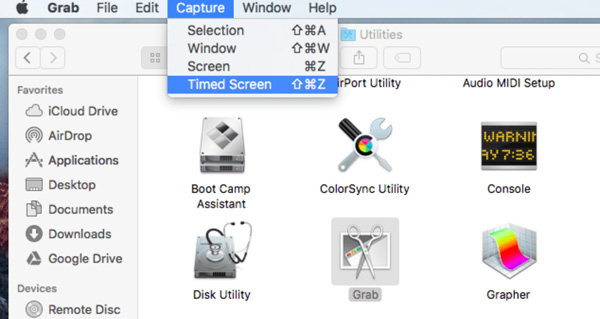
शॉर्टकट के साथ मैक पर स्क्रीनशॉट कैसे क्रॉप करें
डिफ़ॉल्ट मैक स्क्रीनशॉट शॉर्टकट पहुंचना भी आसान है। आप पूर्वनिर्धारित शॉर्टकट दबाकर मैक डेस्कटॉप या किसी भी हिस्से पर स्क्रीनशॉट क्रॉप कर सकते हैं। बस निम्नलिखित मैक स्क्रीन शॉट हॉटकी को दबाकर रखें।
"Shift" + "Command" + "3" : Mac पर पूर्ण स्क्रीन का स्क्रीनशॉट क्रॉप करें
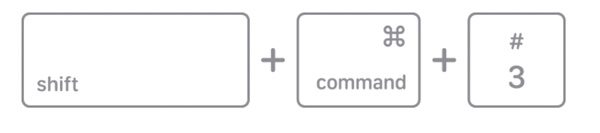
"शिफ्ट" + "कमांड" + "4" + "स्पेस बार": मैक पर विंडो/पॉपअप का स्क्रीनशॉट क्रॉप करें

"Shift" + "कमांड" + "4": Mac पर किसी भी क्षेत्र का स्क्रीनशॉट क्रॉप करें
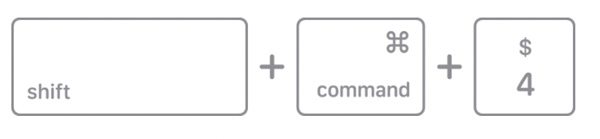
"शिफ्ट" + "कमांड" + "4": मैक पर एक मेनू का स्क्रीनशॉट क्रॉप करें (इस बीच, उस मेनू पर पॉइंटर खींचें जिसे आप कैप्चर करना चाहते हैं।)
"Shift" + "कमांड" + "6": मैक पर टच बार का स्क्रीनशॉट क्रॉप करें
टिप्स
यदि आप किसी स्क्रीनशॉट को मैक पर कहीं और कॉपी और पेस्ट करना चाहते हैं, तो आप उपरोक्त मैक स्क्रीनशॉट शॉर्टकट को दबाते हुए "कंट्रोल" कुंजी को दबाकर रख सकते हैं। परिणामस्वरूप, आप स्क्रीनशॉट को क्रॉप कर सकते हैं और इसे सीधे ईमेल या अन्य ऐप्स पर पेस्ट कर सकते हैं।
जब आप कुंजियाँ छोड़ते हैं, तो आप कैमरा शटर ध्वनि सुन सकते हैं। एक थंबनेल दिखाई देता है। डिफ़ॉल्ट Apple Mac स्क्रीनशॉट प्रारूप है पीएनजी. जबकि डिफ़ॉल्ट मैक स्क्रीनशॉट फ़ोल्डर है डेस्कटॉप. आप उन स्क्रीनशॉट को में पा सकते हैं स्क्रीन शॉट [तारीख] [समय] पर. पीएनजी।
मैक मोजावे/कैटालिना/बिग सुर और नए उपयोगकर्ताओं के लिए, आप एक ही समय में कीबोर्ड पर कमांड, शिफ्ट और 5 कुंजी दबाकर अंतर्निहित स्क्रीनशॉट ऐप को सक्रिय कर सकते हैं।
स्टेप 1।कीबोर्ड पर "Shift" + "Command" + "5" कुंजी को एक साथ दबाकर रखें। या आप खोलने के लिए लॉन्चपैड का उपयोग कर सकते हैं स्क्रीनशॉट भी।
चरण दो।आप पहले 3 विकल्पों के साथ मैक पर पूरी स्क्रीन, विंडो या स्क्रीन के एक हिस्से को कैप्चर कर सकते हैं।
चरण 3।आप जिस स्क्रीन आकार को कैप्चर करना चाहते हैं उसे समायोजित करने के लिए फ़्रेम या किनारों को खींचें।
चरण 4।"विकल्प" ड्रॉप-डाउन बटन पर क्लिक करें। यहां आप मैक पर स्क्रीनशॉट को क्रॉप कर सकते हैं और इसे डेस्कटॉप, दस्तावेज़, क्लिपबोर्ड, मेल, संदेश, पूर्वावलोकन आदि में सहेज सकते हैं। आप मैक पर 5-सेकंड या 10-सेकंड के टाइमर के साथ भी स्क्रीनशॉट ले सकते हैं।
चरण 5।पीएनजी में मैक स्क्रीनशॉट लेने और क्रॉप करने के लिए "कैप्चर" बटन पर क्लिक करें।
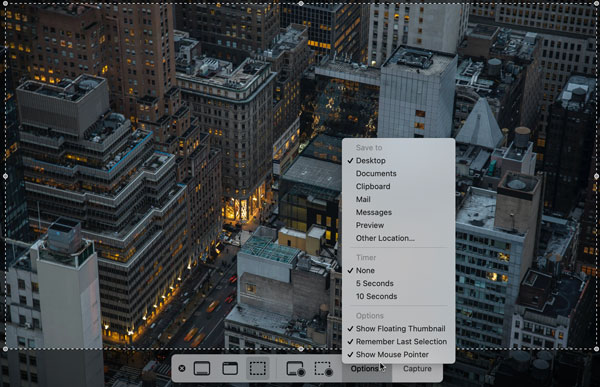
मैक स्क्रीनशॉट को क्रॉप करने के अक्सर पूछे जाने वाले प्रश्न
-
मैक पर स्क्रीनशॉट पर कैसे लिखें?
AnyRec स्क्रीन रिकॉर्डर उपयोगकर्ताओं को वास्तविक समय में स्क्रीनशॉट पर लिखने की अनुमति देता है। यदि आप सहेजने के बाद स्क्रीनशॉट लिखना या बनाना चाहते हैं, तो आप मूल छवि संपादन उपकरण प्राप्त करने के लिए पूर्वावलोकन या तस्वीरें खोल सकते हैं।
-
मैक पर स्क्रॉलिंग स्क्रीनशॉट कैसे लें?
यदि आप पूरे वेबपेज की स्क्रॉलिंग मैक स्क्रीनशॉट को कैप्चर करना चाहते हैं, तो आप इसका उपयोग कर सकते हैं ऑनलाइन स्क्रॉलिंग मैक स्क्रीनशॉट टूल, पूर्ण पृष्ठ स्क्रीन कैप्चर, स्क्रीनशॉट गुरु, आदि सहित। या आप स्क्रॉलिंग स्क्रीनशॉट मैक क्रोम या फ़ायरफ़ॉक्स एक्सटेंशन का उपयोग कर सकते हैं, जैसे कि बहुत बढ़िया स्क्रीनशॉट, GoFullPage, आदि।
-
मैक स्क्रीनशॉट को कैसे ठीक करें जो काम नहीं कर रहा है?
जब आप ऐप्पल टीवी और अन्य संबंधित प्रोग्रामों पर आवश्यक सदस्यता के साथ स्क्रीनशॉट लेते हैं, तो आपको अंतर्निहित मैक स्क्रीनशॉट ऐप और शॉर्टकट का उपयोग करने की अनुमति नहीं है। मैक स्क्रीनशॉट कमांड या ऐप अपने आप काम करना बंद कर देगा। इस समय के दौरान, आप मैक पर एक छवि को क्रॉप करने और बायपास करने के लिए AnyRec स्क्रीन रिकॉर्डर चला सकते हैं मैक स्क्रीनशॉट नहीं सहेज रहा है मुद्दा।
निष्कर्ष
ये सभी ऑपरेटिंग सिस्टम और कंप्यूटर मॉडल के मैक पर स्क्रीनशॉट को क्रॉप करने के सभी सिद्ध तरीके हैं। भले ही नहीं है मैक के लिए स्निपिंग टूल, आप मैक पर स्क्रीनशॉट लेने और संपादित करने के लिए 3 विकल्प प्राप्त कर सकते हैं। ग्रैब मैक हाई सिएरा और पुराने उपयोगकर्ताओं के लिए पारंपरिक स्क्रीन कैप्चर टूल है। नए मैक खरीदारों के लिए, ऐप्पल ने ग्रैब को इसके बजाय स्क्रीनशॉट ऐप में अपग्रेड कर दिया है। यदि आप कीबोर्ड के बिना मैक स्क्रीनशॉट लेना चाहते हैं, तो आप AnyRec स्क्रीन रिकॉर्डर को आज़मा सकते हैं। मैक स्क्रीनशॉट को क्रॉप करना और संपादित करना आसान और शक्तिशाली है। बस मैक स्क्रीनशॉट सॉफ्टवेयर मुफ्त डाउनलोड करें और अभी कोशिश करें।
100% सुरक्षित
100% सुरक्षित
